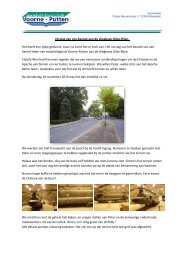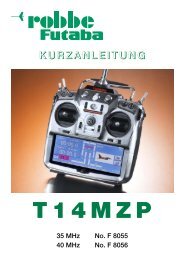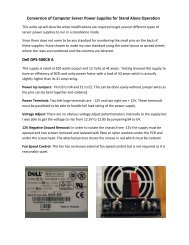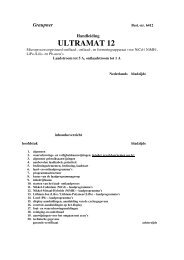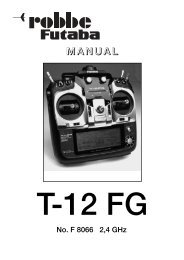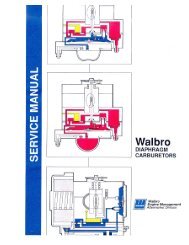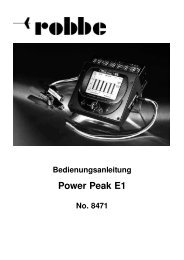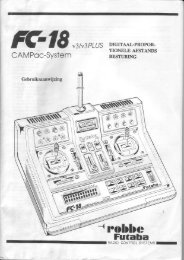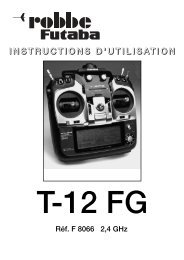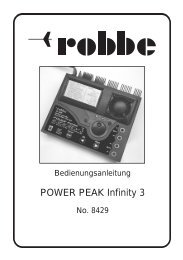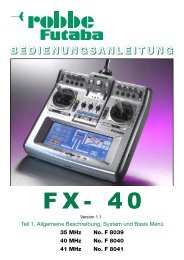<strong>FX</strong>-30Référence2,4 GHz: F 805017. MISE À JOUR DU LOGICIEL DE L'ÉMETTEURL'utilisateur peut remplacer le logiciel de l'ensemble de radiocommande<strong>FX</strong>-30 par une version actuelle. Le fichier de miseà jour est proposé au chargement sur la site de robbe. Nousvous recommandons de vous enregistrer soushttp://support.robbe.com, afin que vous soyez informé parcourriel du bull<strong>et</strong>in d'information annonçant l'existence d'unenouvelle mise à jour <strong>et</strong> qu'on vous procure un accès au domained'assistance protégé.Il faut alors copier ce fichier via un lecteur de cartes sur lacarte SD. Le transfert du logiciel dans la mémoire de travail del'ém<strong>et</strong>teur intervient de la manière suivante.Mise à jour du logiciel:1) Décharger le fichier condensé du logiciel du serveur d'assistancede robbe.2) Décomprimer le fichier (unzip).3) Un répertoire “T12FG update” est créé.4) Ouvrir le répertoire <strong>et</strong> double-cliquez le fichier T12FGupdate.exe.5) Le programme suivant “Futaba File System Utility” s'ouvre.6) Sélectionnez le lecteur dans lequel se trouve la carte SD <strong>et</strong>actionnez “OK”.7) La requête suivante apparaît maintenant:“Data Copy on the SD-card. OK ?”Copiez les informations sur la carte SD. OK ?Confirmez avec "OK"8) Le message suivant apparaît:“The copy to the SD-card ended normally”La copie a été réalisée avec succès.9) Installez la carte SD dans l'ém<strong>et</strong>teur :Installez la carte SD avec le fichier de mise à jour dans lelogement de la carte sur le côté <strong>gauche</strong> de l'ém<strong>et</strong>teur.10) Déplacez l'‘interrupteur de mise à jour (Update)’ sur laposition Update. Pour ce faire, utilisez un <strong>tourne</strong>vis particulièrementfinCoupez l'ém<strong>et</strong>teur <strong>et</strong> vérifiez la carte ou le fichier sur la carte.12) Après avoir actionné la touche ‘EDIT’, la transmission desdonnées démarre.13) Dès que le transfert des données est intervenu avec succès,apparaît l'écran suivant.14) Coupez l'ém<strong>et</strong>teur <strong>et</strong> ramenez l'interrupteur de mise à jour(Update) dans la position Normal.Position UpdatePosition NormaleInterrupteur demise a jourSD-Card11) M<strong>et</strong>tre l'ém<strong>et</strong>teur en marche. Environ 10 secondes plustard apparaît le message suivant sur l'écran.Suivez les instructions <strong>et</strong> actionnez la touche ‘EDIT’ pendantau moins 3 secondes.Si aucune carte n'a été introduite dans le logement ou si lacarte mise en place porte un fichier de mise à jour incorrect,apparaît le message d'erreur suivant.72
<strong>FX</strong>-30Référence2,4 GHz: F 805018. Branchement <strong>et</strong> conseils d’intégration deantenne du 2,4 GHz FASST rècepteurRC-Chaque utilisateur a, au fil des années ses propres expérienceslors de l'installation <strong>et</strong> l'utilisation de composants RCrecueillies. Avec la technologie 2,4 GHz est une nouvelle ère,qui apporte d'énormes avantages. Cependant, nous ne devrionscertain nombre de situations au système 2.4 GHz de respecter<strong>et</strong> de la RC des composants conformes à intégrer <strong>et</strong> àappliquer.L'une des erreurs, il est, comme par le passé, le destinataire ouen mousse einzuwickeln dans un tube de mousse à brancherpour la protéger des vibrations. Tel est le cas des 2,4 GHzFASST destinataire n'est pas nécessaire, car ces filtres ne sontplus en céramique <strong>et</strong> sont donc insensible des vibrations.C<strong>et</strong>te "parfois" mesure est même contre-productif, puisque lesbénéficiaires de 2,4 GHz à haute performance IC's, qui travaillentd'une certaine consommation électrique, ce qui entraîneune auto-échauffement. La gaine en mousse, la chaleur n'estpas le destinataire en question. Nous recommandons 2.4 GHzrécepteur à double bande de mousse (ou velcro) à monter. Sitoute la mesure du possible, mais seulement sur des "pieds"pour une circulation d'air afin de perm<strong>et</strong>tre au destinataire. Unmontage vertical augmente la circulation de l'air.La plage de température pour Fernsteuerkomponenten engénéral, est de -15 ° C. .. +55 ° C. Il est typique de la zone, quide la part des fabricants de composants électroniques estspécifié. C<strong>et</strong>te plage de température est valable pour presqu<strong>et</strong>ous les appareils électroniques de consommation courante.Ce secteur (-15 ... +55 ° C) est de même pour le récepteur <strong>et</strong>ce depuis de nombreuses années. Bien sûr aussi pour la nouvellegénération de 2,4 GHz FASST destinataire. Pour lesautres systèmes 2,4 GHz est une plage de température de cesprésents, parce que des circuits intégrés de la technologiesans fil, qui en général "dans la maison", <strong>et</strong> donc être de mêmenature ont des spécifications. Bien entendu, il s'agit de la limit<strong>et</strong>héorique <strong>et</strong> les bénéficiaires peuvent, dans la pratique, un<strong>et</strong>empérature beaucoup plus élevée face (environ 70-75 ° C).Cependant, un des composants de fabricants de ces valeursplus élevées en raison des tolérances de fabrication n'est pasassurée.Nous vous recommandons donc de la réflexion à agir <strong>et</strong> à respecterles consignes suivantes:• L'utilisation de 2 cellules LiPo sans réduction de la tensionn'est pas recommandée.• LiPo cellules de tension avec la chaleur <strong>et</strong> de produire à sontour ne devraient pas être dans la même cavité étanche ouà être placé sur le récepteur.• À chaud, ensoleillé, pas de modèles dans les voitures, afind'éviter que le matériel électronique <strong>et</strong> de chauffer à très.• Pour aération ou, mieux encore, le modèle de la voiture <strong>et</strong>dans l'ombre de la voiture stockage.• Lors de vernis transparent ou brun clair Hottes chauffer lacabine de la coque <strong>et</strong> RC-composants en raison du soleil àtravers. Capot de la cabine <strong>et</strong> ainsi de diminuer la circulationde l'air dans la coque assurer ou de tissu léger couvrir.• Dunkle modèles couvrir avec un torchon ou du passé.• En aucun cas, mince / noir CFK / CCA coques entr<strong>et</strong>ienavec récepteur dans la voiture ou à laisser dodue soleil.• Le récepteur à proximité du moteur <strong>et</strong> de montage d'échappement,le rayonnement de chaleur peut être le destinatairede trop chauffer.• Grâce à la coque en cours d'échappement, par exemple parune technique Balsaverkleidung isolant thermique pour hautestempératures de la coque pour éviter.• Essayez un air de circuler par le corps pour perm<strong>et</strong>tre.• Le cas échéant, les ouvertures de ventilation dans les cabinesdu capot ou de coque prévoir.Remarques supplémentaires à d'autres composants RC:Non seulement bénéficiaire mais également d'autres composantsélectroniques profitent, si des conseils ci-dessus sont.• Déjà chaude radiateur de la voiture de régulateur, la chaleurn'est pas aussi bien <strong>et</strong> peut en plus surchargés d'exploitationsuivantes sont.• LiPo batterie à partir d'environ 45 ° C n<strong>et</strong>tement plus un<strong>et</strong>axe sur l'énergie (environ 10-12%), ce qui diminue l'efficacitéde votre modèle.• Servos aussi perdre une partie de votre force de la chaleur,plus la température du moteur est d'autant plus le rendementest mauvais. C'est-à-dire la force d'un servo est à partird'environ 55 ° C jusqu'à 20% moins élevé que dans le froid.C<strong>et</strong>te limite est rapidement atteinte, par la très grande réchauffementdu servomoteur.Généralités sur les 2,4 GHz RC installations• La portée générale du système FASST 2,4 GHz est plusgrande que les installations de 35 MHz. Elle s'élève au ras dusol à environ 2000 mètres dans l'air <strong>et</strong> plus de 3000 m. CiaprèsMétéo-portée à charge <strong>et</strong> l'obstacle de nature à affecterla fonction de réduction donc mais pas seulement deréduire la réserve.• Plus d'obstacles entre l'ém<strong>et</strong>teur <strong>et</strong> le récepteur peuvent êtrele signal de bloquer ou freiner la.• Près du sol est l'atténuation du signal d'émission de plus queles installations de 35 MHz. Brumeux à jours <strong>et</strong> / ou sur solmouillé, la portée de la main près du sol réduite.• Si un modèle au niveau du sol <strong>et</strong> est un obstacle (personne,véhicule, obj<strong>et</strong>, <strong>et</strong>c) entre l'ém<strong>et</strong>teur <strong>et</strong> le récepteur ne peut,de réduire la portée.• La propagation des signaux de 2,4 GHz est presque en lignedroite, c'est pourquoi il est toujours nécessaire de vue sur lemodèle de posséder.• Le récepteur FASST R607, R617, R608 <strong>et</strong> R6014 diversitéposséder un système de 2 antennes <strong>et</strong> les niveaux d'entrée,ce système vérifie en permanence le niveau du signal d'antennedes deux entrées de tension <strong>et</strong> la vitesse de l'éclair <strong>et</strong>en toute transparence pour le plus fort signal.• Si les deux antennes à 90 ° l'autre ordonné, le cas d'uneseule antenne habituelle dépendance situation n<strong>et</strong>tementaméliorée, ce qui augmente la sécurité de réception.• Les PRE-VISON logiciel analyse en permanence le signald'entrée <strong>et</strong> effectue, le cas échéant, par une correction d'erreurs..18.1 Pour optimiser la réception des résultats, il fautobserver les instructions de pose d'antenne:• Les deux antennes dans la mesure du possible de placer lesuns des autres.• Les deux antennes doivent être étiré.• L'angle entre l'antenne devrait être d'environ 90 °.• Grands modèles ont souvent plus de pièces métalliques, quiHF pour amortir la réception peuvent, dans de tels cas, l'antenneà <strong>gauche</strong> <strong>et</strong> à droite de positionner.73
- Page 2 and 3:
Rahmendaten zum Akkreditierungsverf
- Page 4 and 5:
FX-30Référence2,4 GHz: F 8050L’
- Page 6:
FX-30Référence2,4 GHz: F 80503. C
- Page 9 and 10:
FX-30Référence2,4 GHz: F 80504.6
- Page 11 and 12:
FX-30Référence2,4 GHz: F 80504.9
- Page 13 and 14:
FX-30Référence2,4 GHz: F 80505.1
- Page 15 and 16:
FX-30Référence2,4 GHz: F 80504 ai
- Page 17 and 18:
FX-30Référence2,4 GHz: F 80502 ai
- Page 19 and 20:
FX-30Référence2,4 GHz: F 80502. 2
- Page 21 and 22: FX-30Référence2,4 GHz: F 80509. D
- Page 23 and 24: FX-30Référence2,4 GHz: F 8050Dans
- Page 25 and 26: FX-30Référence2,4 GHz: F 805011.5
- Page 27 and 28: FX-30Référence2,4 GHz: F 805012.1
- Page 29 and 30: FX-30Référence2,4 GHz: F 805012.3
- Page 31 and 32: FX-30Référence2,4 GHz: F 805012.4
- Page 33 and 34: FX-30Référence2,4 GHz: F 805012.6
- Page 35 and 36: FX-30Référence2,4 GHz: F 805012.9
- Page 37 and 38: FX-30Référence2,4 GHz: F 805012.1
- Page 39 and 40: FX-30Référence2,4 GHz: F 805012.1
- Page 41 and 42: FX-30Référence2,4 GHz: F 8050Pour
- Page 43 and 44: FX-30Référence2,4 GHz: F 805013.3
- Page 45 and 46: FX-30Référence2,4 GHz: F 8050•
- Page 47 and 48: FX-30Référence2,4 GHz: F 805014.
- Page 49 and 50: FX-30Référence2,4 GHz: F 805014.3
- Page 51 and 52: FX-30Référence2,4 GHz: F 805014.6
- Page 53 and 54: FX-30Référence2,4 GHz: F 8050Cett
- Page 55 and 56: FX-30Référence2,4 GHz: F 805014.1
- Page 57 and 58: FX-30Référence2,4 GHz: F 805014.1
- Page 59 and 60: FX-30Référence2,4 GHz: F 805014.1
- Page 61 and 62: FX-30Référence2,4 GHz: F 805014.1
- Page 63 and 64: FX-30Référence2,4 GHz: F 8050Pour
- Page 65 and 66: FX-30Référence2,4 GHz: F 805015.3
- Page 67 and 68: FX-30Référence2,4 GHz: F 805015.6
- Page 69 and 70: FX-30Référence2,4 GHz: F 8050Dans
- Page 71: FX-30Référence2,4 GHz: F 805016.
- Page 75 and 76: FX-30Référence2,4 GHz: F 8050Acti
- Page 77 and 78: FX-30Référence2,4 GHz: F 8050radi
- Page 79 and 80: FX-30Référence2,4 GHz: F 805025.